Comment installer l'extension GMB Scraper
Suivez ce guide détaillé pour installer GMB Scraper et commencer à extraire des données Google My Business depuis Google Maps en moins d'une minute.
Télécharger la dernière version de GMB Scraper
Télécharger GMB Scraper maintenantPour Chrome, Edge & Brave
Étape 1 : Télécharger le fichier de l'extension
Cliquez sur le bouton de téléchargement pour obtenir la dernière version de GMB Scraper. L'extension sera enregistrée sur votre ordinateur sous la forme d'un fichier ZIP.
Fichier : gmb_scraper_latest.zip
Taille : ~3.5MB
Compatibilité : Chrome, Edge et autres navigateurs Chromium
Étape 2 : Dézipper le dossier de l'extension
Localisez le fichier 'gmb_scraper_latest.zip' téléchargé dans votre dossier Téléchargements. Faites un clic droit sur le fichier et sélectionnez 'Extraire tout...' pour le décompresser dans un nouveau dossier.

Étape 3 : Ouvrir le gestionnaire d'extensions de Chrome
Ouvrez votre navigateur Chrome et rendez-vous sur la page des extensions pour préparer l'installation.
- Tapez chrome://extensions/ dans la barre d'adresse et appuyez sur Entrée.
- Activez le bouton 'Mode développeur' en haut à droite de la page.
- Cliquez sur le bouton 'Charger l'extension non empaquetée' qui apparaît.

Étape 4 : Charger le dossier GMB Scraper
Une boîte de dialogue de fichiers s'ouvrira. Naviguez jusqu'au dossier où vous avez extrait les fichiers GMB Scraper à l'étape 2 et sélectionnez-le. Cliquez sur 'Sélectionner le dossier' pour terminer l'installation.
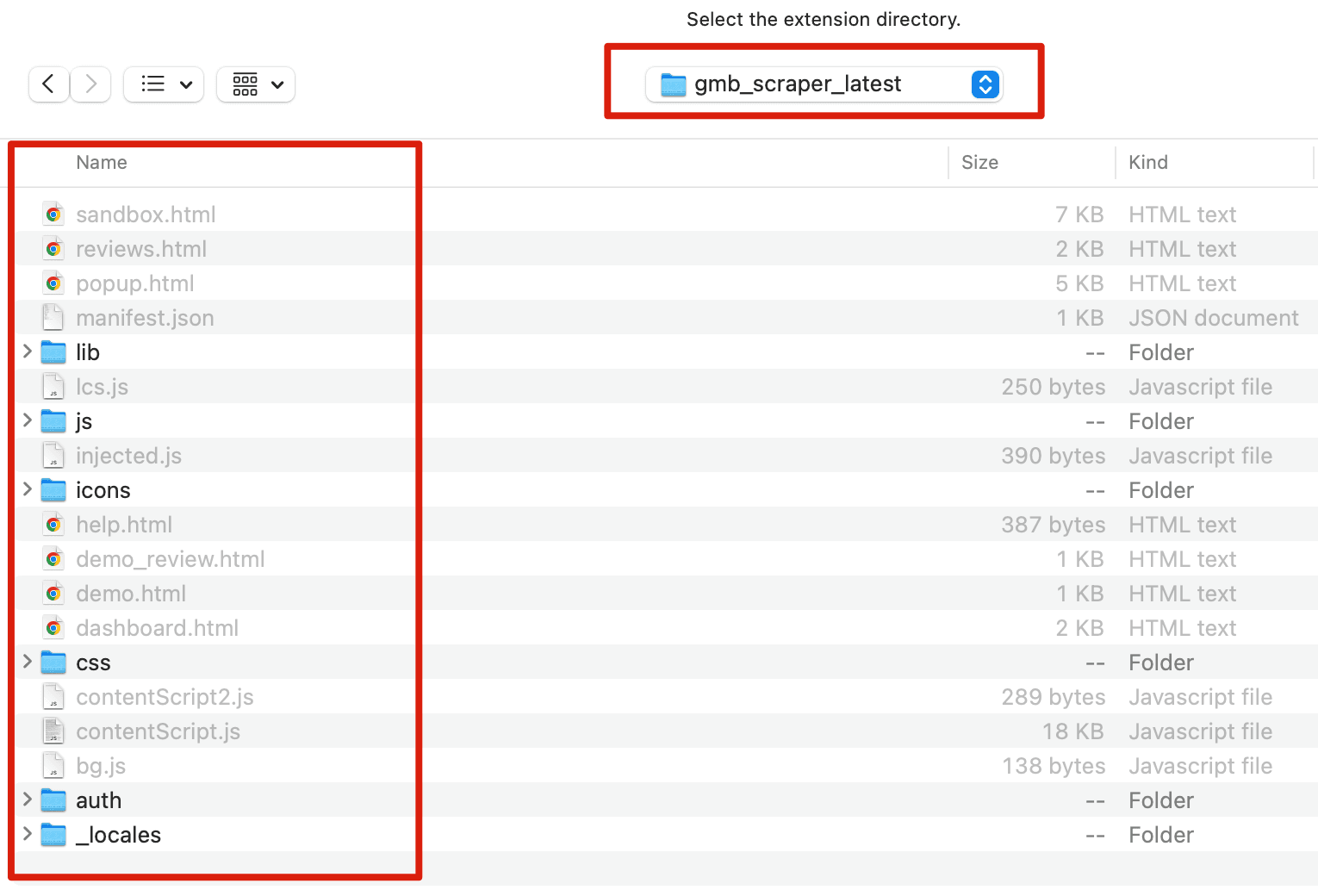
Étape 5 : Épingler l'extension à la barre d'outils
Pour un accès facile, épinglez GMB Scraper à votre barre d'outils Chrome. Cliquez sur l'icône en forme de puzzle, trouvez 'GMB Scraper' dans la liste et cliquez sur l'icône d'épingle à côté.

Étape 6 : Commencer à extraire des données Google My Business
L'installation est terminée. Cliquez sur le bouton de recherche dans la fenêtre de l'extension, cherchez une catégorie d'entreprises comme 'Hardware stores in Boston', puis cliquez sur le bouton 'Start Auto Extract' pour commencer l'extraction depuis Google My Business.
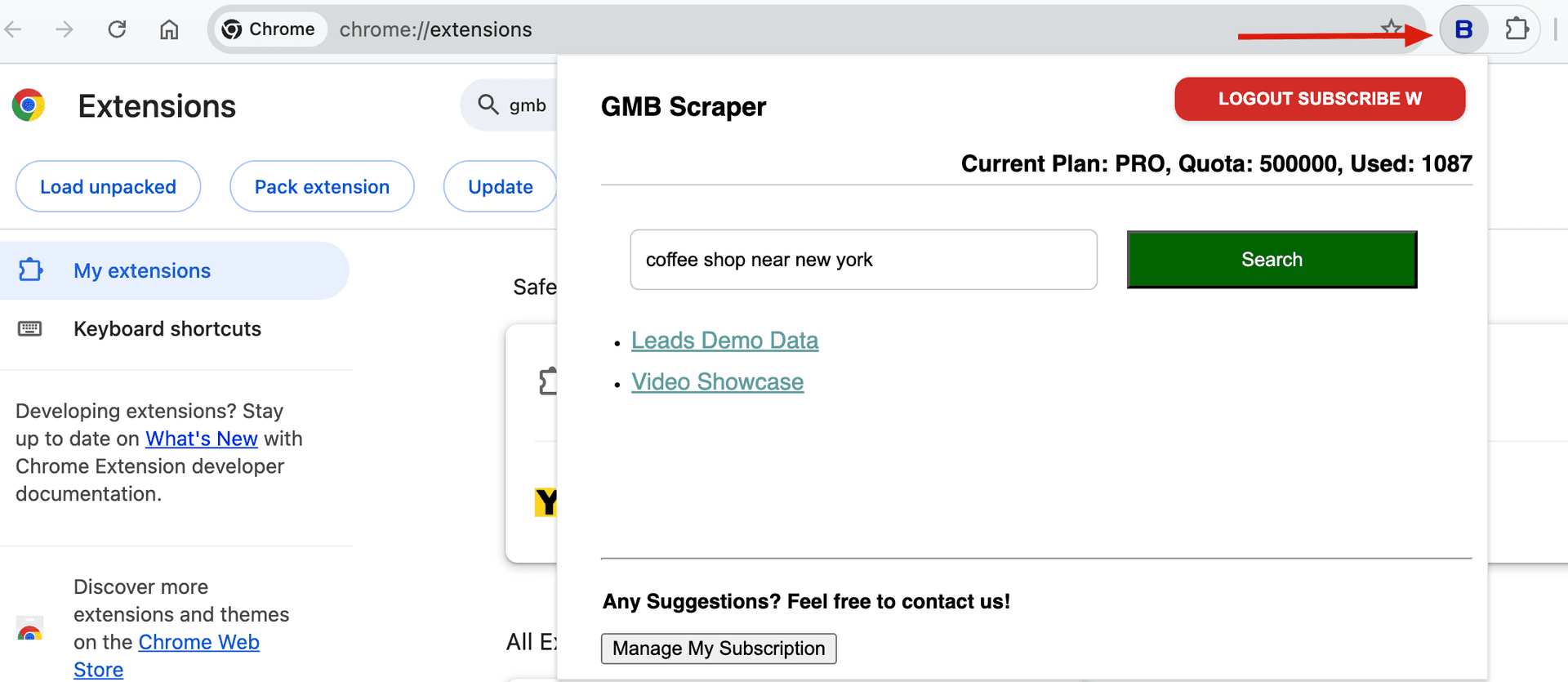
Données que vous pouvez extraire avec GMB Scraper :
- • Noms complets d'entreprises et adresses physiques vérifiées
- • Numéros de téléphone directs et sites officiels des entreprises
- • Adresses e-mail découvertes
- • Profils de réseaux sociaux (Facebook, Instagram, LinkedIn, etc.)
- • Notes clients et nombre total d'avis
Formats d'export pris en charge :
- • CSV (valeurs séparées par des virgules)
- • XLSX (feuille de calcul Microsoft Excel)
Exemple de sortie de données GMB Scraper
Voici un exemple des données structurées et complètes que fournit GMB Scraper, prêtes à être utilisées directement dans vos projets.
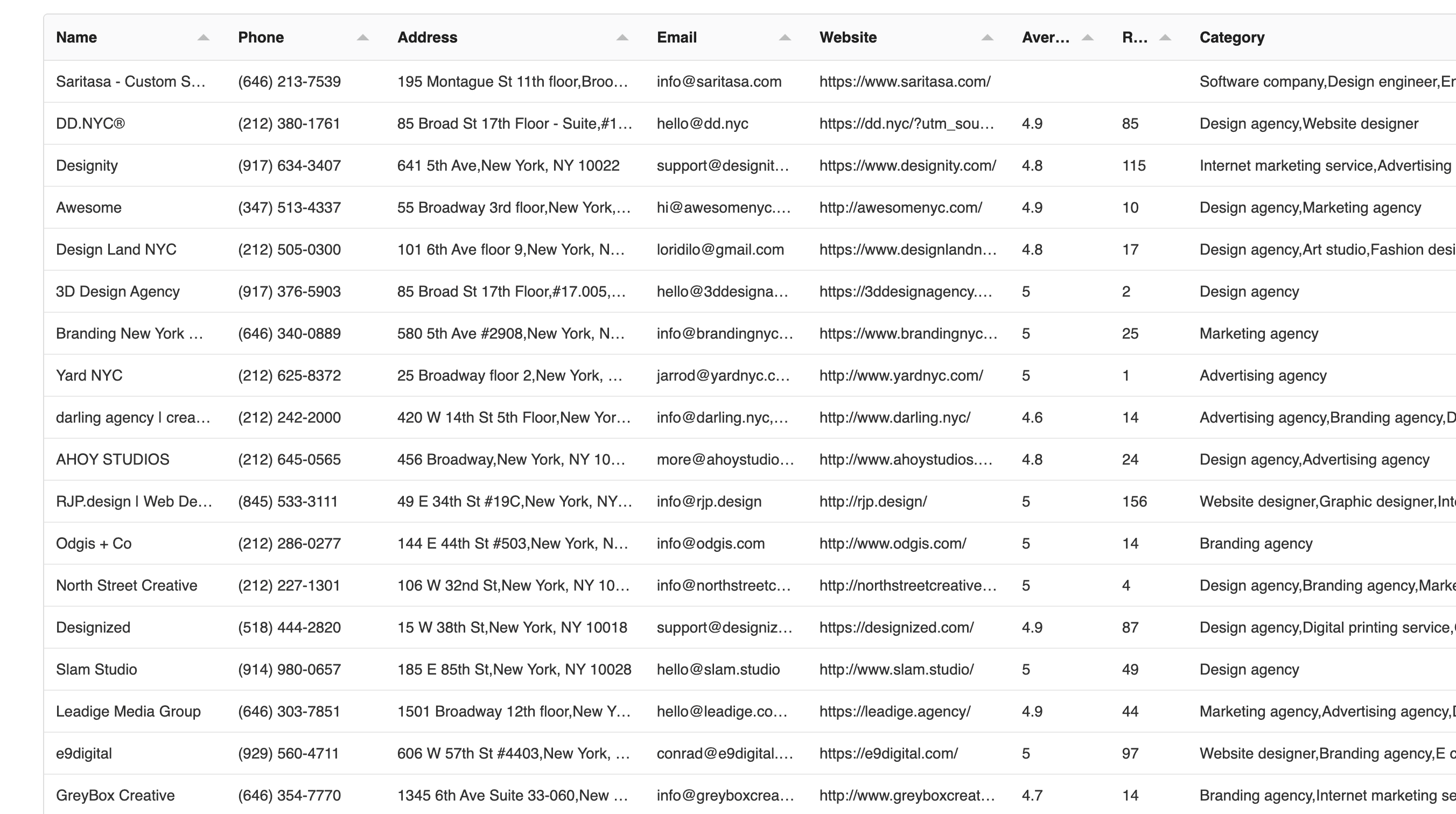
Dépannage de l'installation
L'extension ne se charge pas
- • Assurez-vous que le 'Mode développeur' est activé dans chrome://extensions/.
- • Vérifiez que vous sélectionnez le DOSSIER extrait, et non le fichier ZIP.
- • Essayez de redémarrer votre navigateur Chrome et de répéter l'opération.
- • Désactivez temporairement d'autres extensions pouvant interférer avec Google Maps.
L'icône GMB Scraper est manquante
- • Cliquez sur l'icône en forme de puzzle dans la barre d'outils pour voir toutes vos extensions.
- • Trouvez GMB Scraper dans la liste et cliquez sur l'icône d'épingle pour l'ajouter à la barre d'outils.
- • Actualisez la page Google Maps pour vous assurer que l'extension est active.
- • Vérifiez que GMB Scraper est activé sur la page de gestion des extensions.
Vous rencontrez toujours des problèmes avec l'installation de GMB Scraper ? Contactez notre équipe d'assistance pour une aide directe.
GMB Scraper est prêt à l'emploi !
Vous avez installé GMB Scraper avec succès. Commencez avec 200 crédits gratuits et passez à un forfait supérieur quand vous avez besoin de plus de données Google My Business.